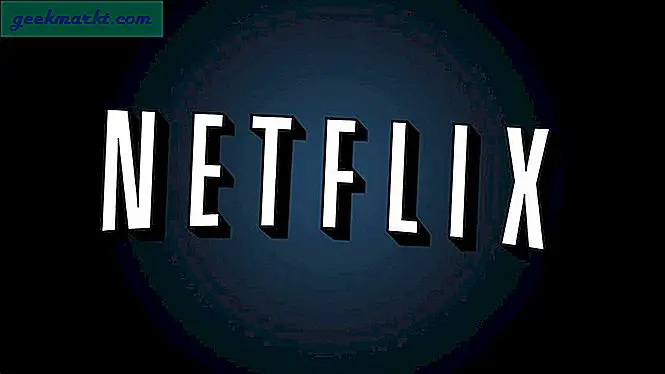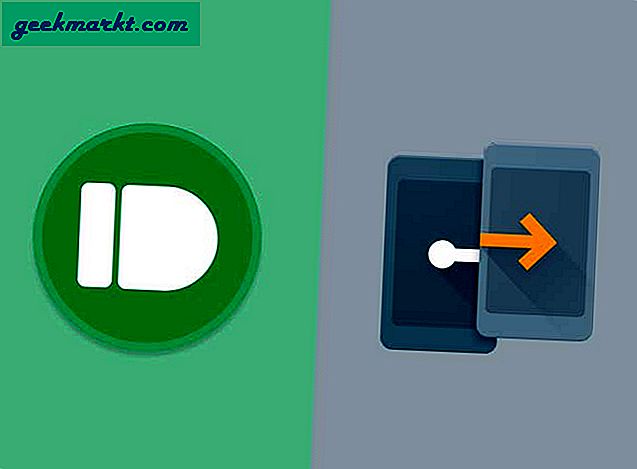HBO GO is een uitstekende applicatie om te gebruiken met je Chromecast. Misschien ben je net begonnen met het kijken naar Game of Thrones en wil je het inhalen voordat het nieuwe seizoen uitgezonden wordt. U kunt dat doen met de HBO Go-app en uw Google Chromecast. Je kunt ook films, komedie, kinderprogramma's of andere HBO-series uit het verleden bekijken, zoals True Blood.
U moet HBO hebben als een service van een kabel- of satelliettelevisieaanbieder om de HBO GO-toepassing te gebruiken. Je zou dom zijn om niet te profiteren van het gebruik van HBO GO, vooral omdat je het overal kunt gebruiken. Installeer de app op uw mobiele apparaat en gebruik de inloggegevens van uw serviceprovider om de installatie te voltooien.
Dus bereid u voor op fuif en bekijk wat HBO met de HBO GO-app en uw Chromecast. We zullen je laten zien hoe.
Download de HBO GO-app

De HBO GO-toepassing is beschikbaar voor verschillende apparaten, afhankelijk van uw televisieaanbieder. Dus pak de applicatie uit de Apple App Store of Google Play. Na installatie op uw smartphone of mobiele apparaat heeft u toegang tot het via de Google Home-app die werkt met uw Chromecast.
Wanneer u HBO GO via Google Home gebruikt, wilt u de HBO GO-app openen. U krijgt een glimp van wat er beschikbaar is om te bekijken, te bladeren en informatie te krijgen over de show, film of preview van wat beschikbaar is voor weergave in de Google Home-app. 
Hoe u de HBO GO-toepassing opent, u moet zich aanmelden voordat u iets kunt bekijken. Tik op de drie horizontale lijnen in de linkerbovenhoek van de HBO GO-app. Ga vervolgens naar Log in en tik erop. 
Blader vervolgens door en kies uw tv-aanbieder in de lijst. Wanneer u uw provider heeft geselecteerd, vraagt het volgende scherm om uw inloggegevens voor uw particuliere account. Verizon Fios is onze provider en dit is wat we nodig hebben om in te loggen en de HBO GO-app te gebruiken. 
Nadat u uw gebruikers-ID en wachtwoord voor uw kabel- of thuis-satellietprovider hebt ingevoerd, tikt u op de knop Aanmelden. Als je eenmaal alles hebt ingesteld, kun je nu HBO GO gaan bekijken op je Chromecast. Tik op het Chromecast-pictogram boven aan uw apparaat. 
Kies vervolgens je Chromecast-apparaat en begin met casten vanuit de HBO GO-app naar je Chromecast-apparaat. 
Zo gebruik je HBO GO met je Chromecast vanaf je mobiele apparaten van Apple of Android. Stel alles in en begin met casten.
HBO GO en Chrome Browser
U kunt HBO GO ook vanaf uw computer gebruiken met de Google Chrome-browser en casten naar uw Chromecast-apparaat. Navigeer naar de HBO Go-website en klik in de rechterbovenhoek op Aanmelden. Op de volgende pagina die wordt geopend, selecteert u uw tv-provider zoals u deed met de mobiele app. 
U moet dezelfde inloggegevens voor uw tv-account voor particulieren hebben om toegang te krijgen tot HBO GO in de Chrome-browser, zodat u vanaf uw computer naar uw Chromecast kunt casten. Nadat u bent ingelogd, kiest u wat u op HBO GO wilt kijken. 
Klik vervolgens op het Chromecast-pictogram boven aan uw Chrome-browser en klik op uw Chromecast-apparaat in de lijst. 
Je cast nu rechtstreeks van je computer naar je Chromecast. Leun achterover en geniet van de show!
Het zit er op. U kunt nu uw Google Chromecast-apparaat gebruiken met de HBO GO-app van uw mobiele apparaten of de Google Chrome-browser op uw computer. Makkelijk.